
12/12/2024 14:45
Cách đổi mật khẩu iPhone đơn giản và hiệu quả
Cách Đổi Mật Khẩu iPhone: Bảo Vệ Thông Tin Cá Nhân Một Cách Dễ Dàng
Trong thời đại số, việc bảo vệ thông tin cá nhân của bạn là vô cùng quan trọng. Một trong những phương pháp hiệu quả nhất để đảm bảo rằng dữ liệu của bạn không bị truy cập trái phép là đổi mật khẩu cho iPhone của bạn. Bài viết này sẽ hướng dẫn bạn chi tiết tất cả các bước cần thiết để đổi mật khẩu trên các dòng iPhone khác nhau, cũng như cung cấp một số mẹo hữu ích trong quá trình bảo mật.
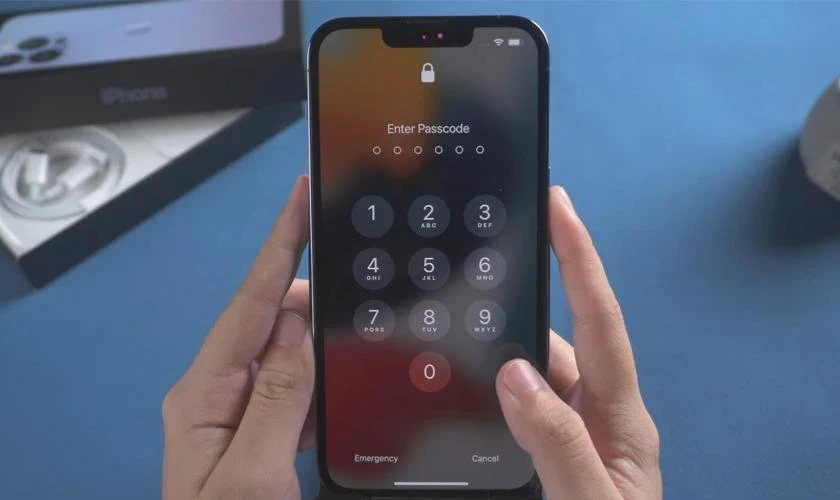
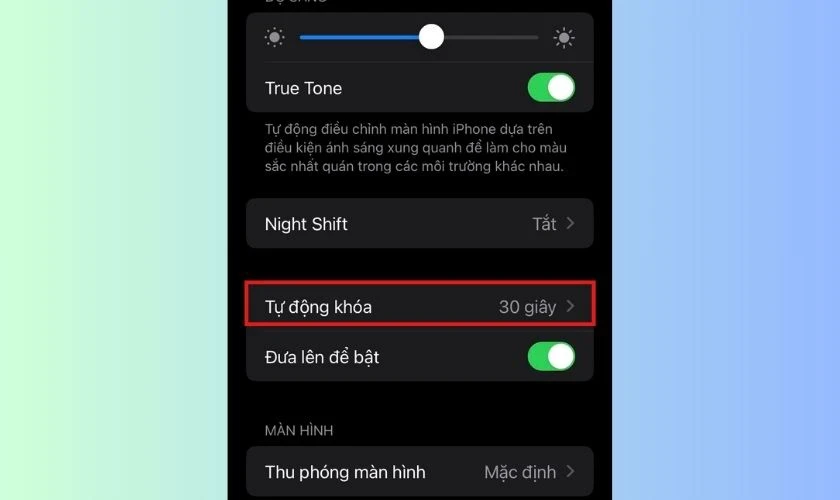
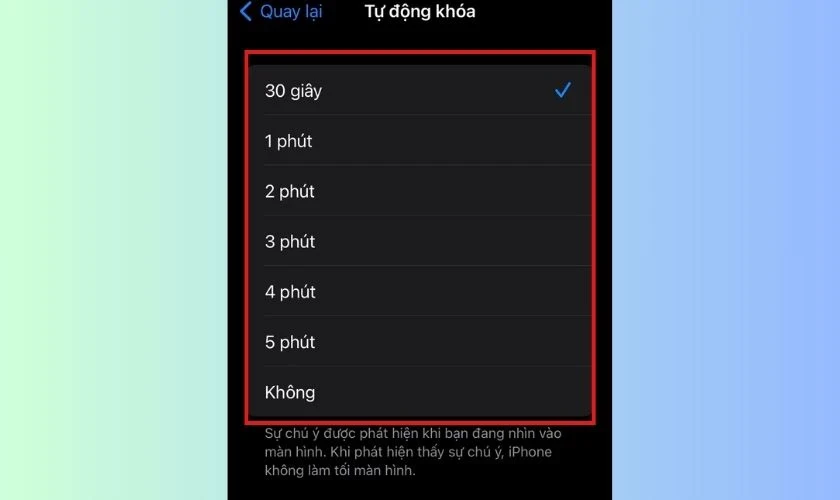
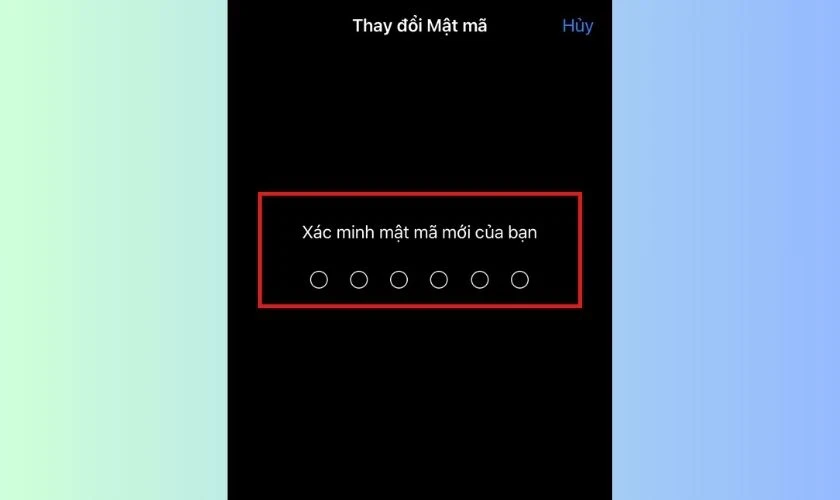
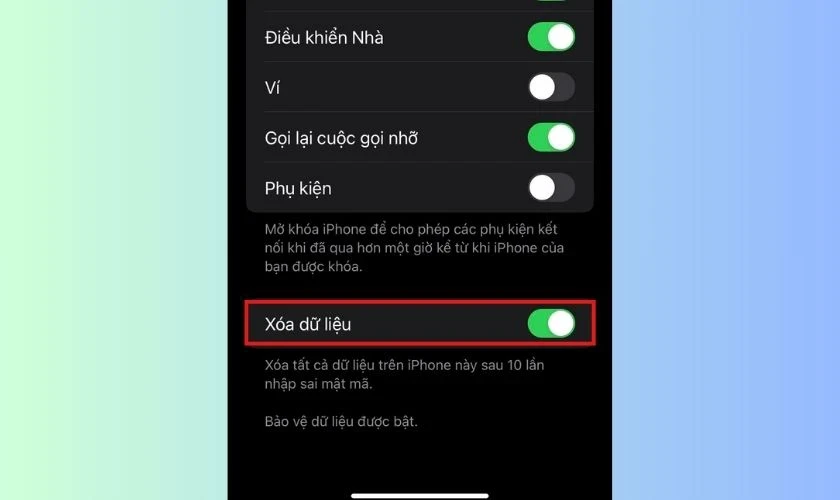
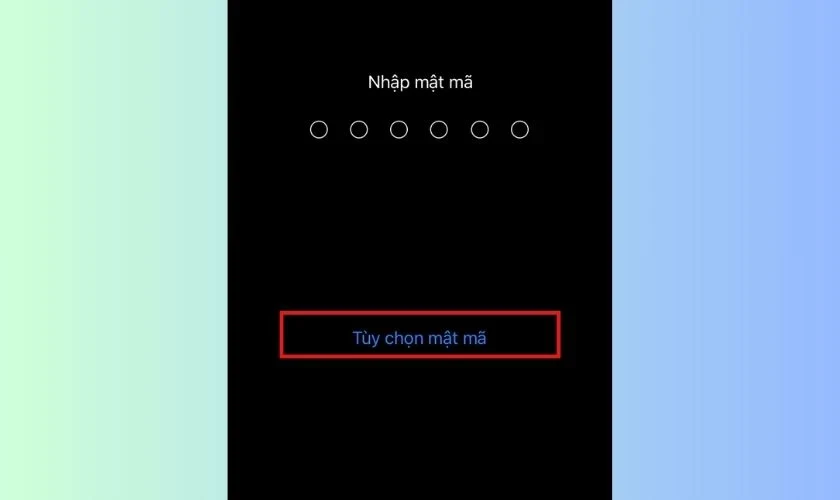
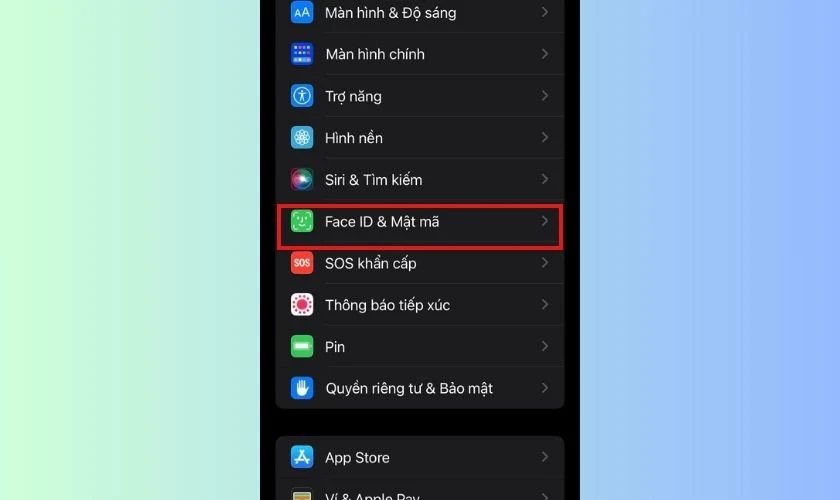
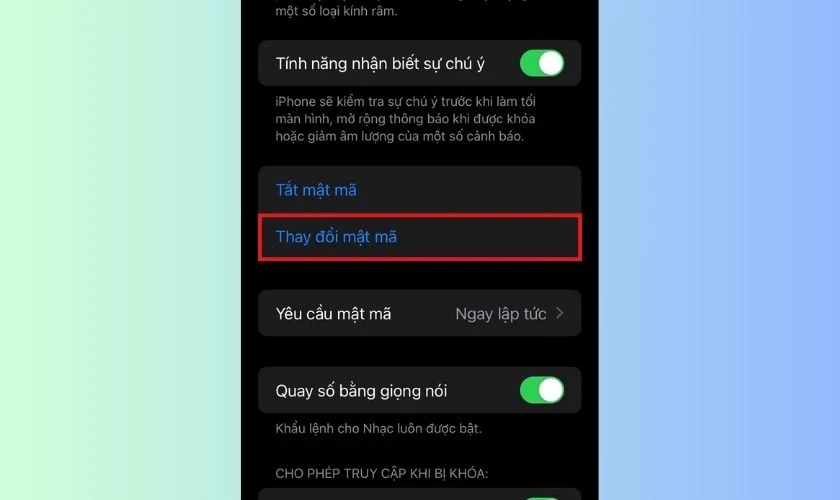
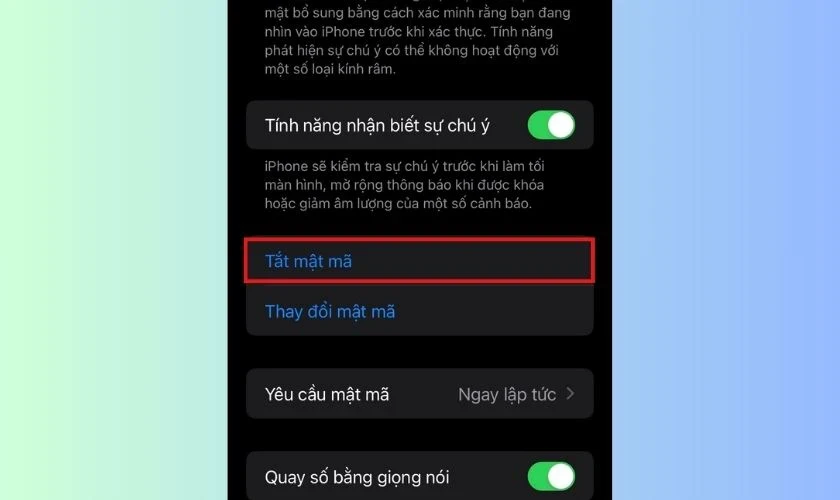

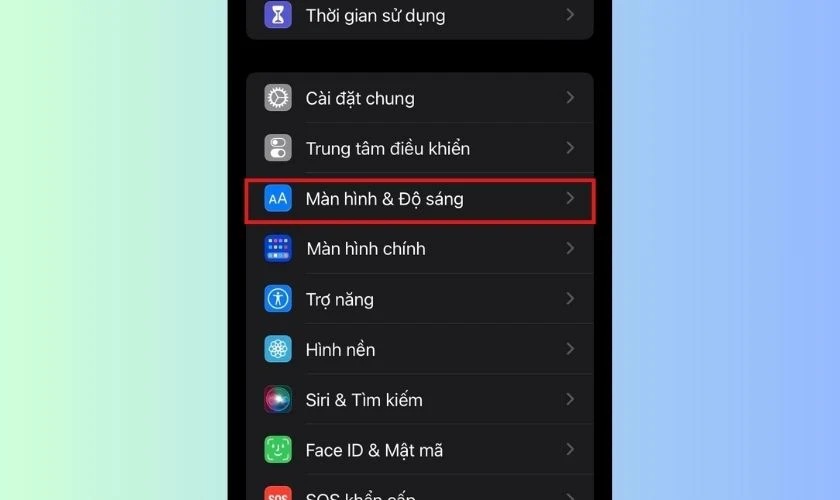
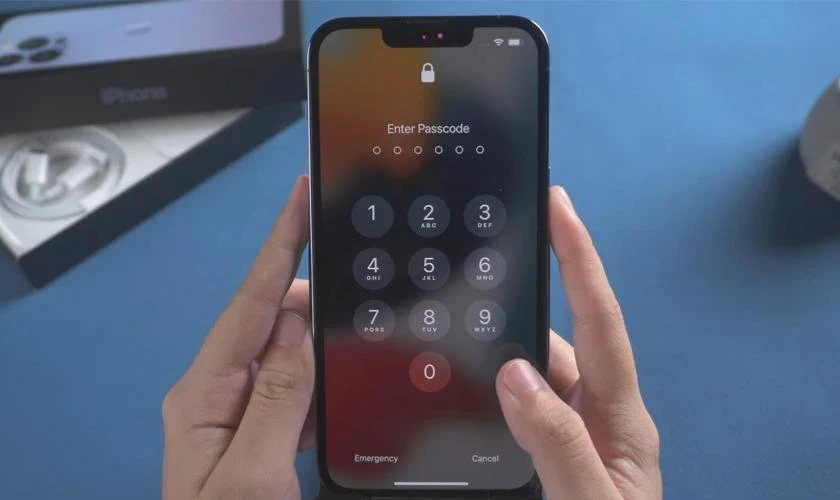
Tại Sao Bạn Nên Biết Cách Đổi Mật Khẩu iPhone?
Trước khi đi vào hướng dẫn chi tiết, hãy cùng tìm hiểu một số lý do chính tại sao bạn nên thường xuyên thay đổi mật khẩu trên iPhone:- Bảo Vệ Quyền Riêng Tư: Đảm bảo rằng thông tin cá nhân và dữ liệu nhạy cảm của bạn không bị lộ ra ngoài.
- Ngăn Chặn Truy Cập Trái Phép: Đổi mật khẩu thường xuyên sẽ làm giảm khả năng người khác có thể truy cập vào thiết bị của bạn nếu điện thoại bị mất hoặc đánh cắp.
- Tăng Cường Bảo Mật: Mật khẩu mạnh, phức tạp giúp bảo vệ tài khoản Apple ID và các ứng dụng yêu cầu xác thực.
- Bảo Vệ Dữ Liệu Quan Trọng: Nếu bạn lưu trữ thông tin quan trọng trên iPhone, việc có một mật khẩu bảo vệ là vô cùng cần thiết.
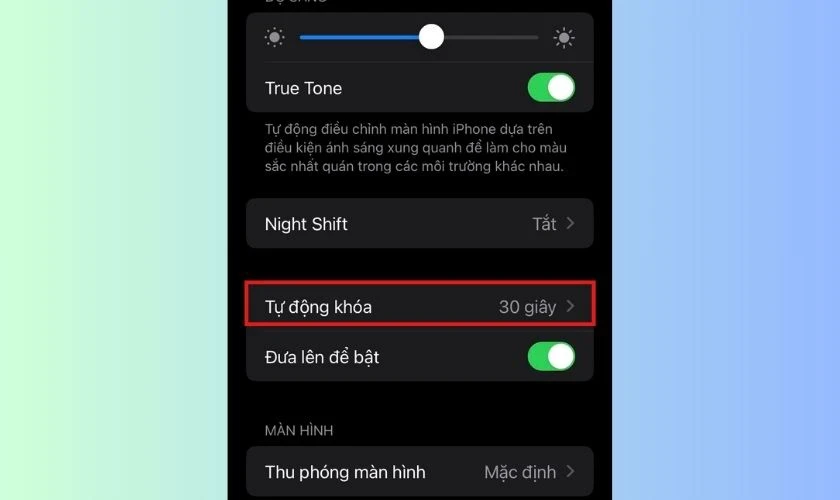
Hướng Dẫn Cách Đổi Mật Khẩu Điện Thoại iPhone
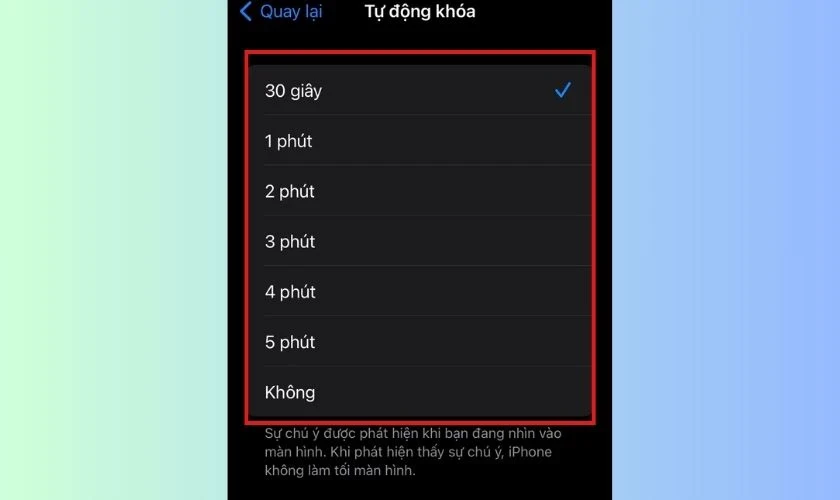
Cách Đổi Mật Khẩu Cho Dòng iPhone 6, 7, 8
Đối với các dòng iPhone 6, 7, 8, bạn có thể thực hiện theo những bước sau:- Bước 1: Mở ứng dụng Cài đặt, sau đó chọn Touch ID & Mật khẩu.
- Bước 2: Nhập mật khẩu hiện tại khi được yêu cầu.
- Bước 3: Kéo xuống và chọn Thay đổi mật mã.
- Bước 4: Nhập mật khẩu mới của bạn. Nên chọn mật khẩu chứa cả chữ hoa, chữ thường, số và ký tự đặc biệt để tăng cường bảo mật.
- Bước 5: Nhập lại mật khẩu mới một lần nữa để xác nhận.
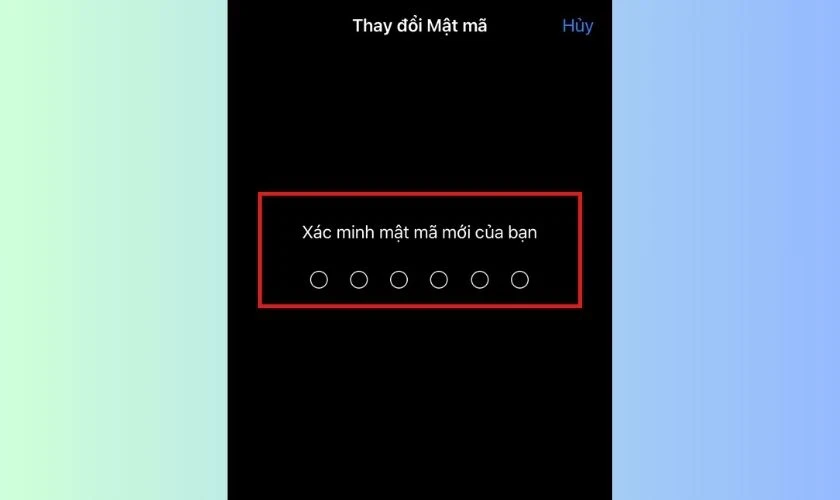
Cách Đổi Mật Khẩu Cho Dòng iPhone 11, 12, 13
Đối với iPhone 11, 12, 13, quy trình có phần tương tự:- Bước 1: Mở ứng dụng Cài đặt, chọn Face ID & Mật mã.
- Bước 2: Nhập mật khẩu hiện tại.
- Bước 3: Kéo xuống và chọn Thay đổi mật mã, sau đó nhập lại mật khẩu hiện tại.
- Bước 4: Nhập mật khẩu mới của bạn.
- Bước 5: Xác minh bằng việc nhập lại mật khẩu mới.
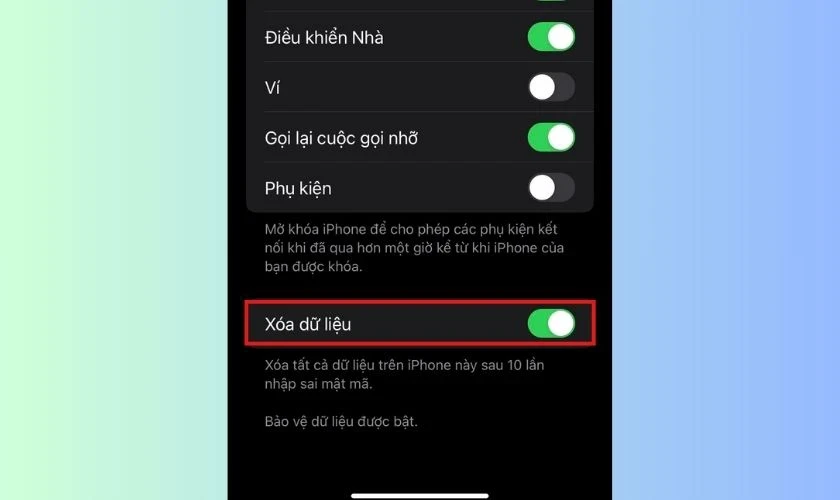
Cách Tắt Mật Khẩu Trên Điện Thoại iPhone
Nếu bạn cảm thấy không cần thiết phải dùng mật khẩu mỗi lần mở máy, bạn có thể tắt nó:- Bước 1: Vào Cài đặt, chọn Face ID & Mật mã.
- Bước 2: Nhập mật khẩu hiện tại.
- Bước 3: Chọn Tắt mật mã, sau đó xác nhận lại mật khẩu của bạn.
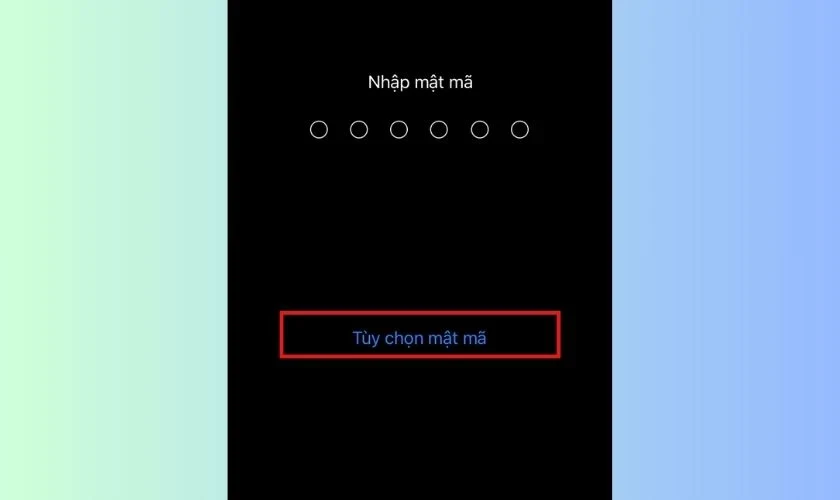
Mẹo Cài Đặt Mật Khẩu Cho iPhone
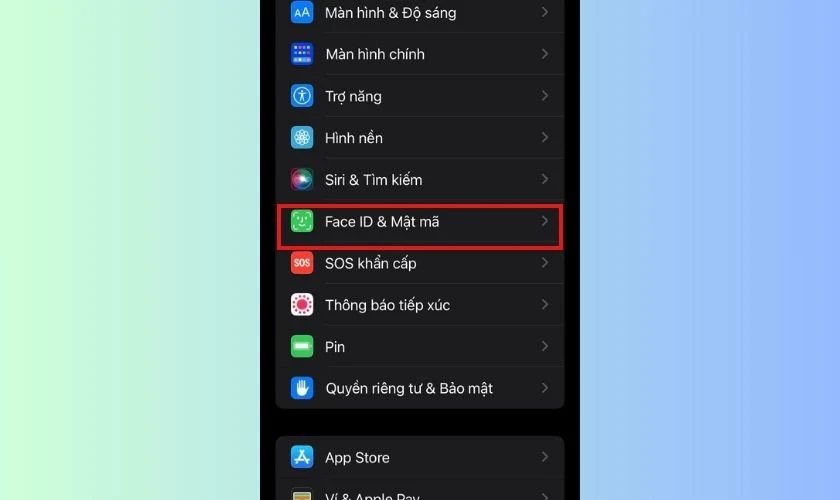
Cách Đặt Thời Gian Khóa Màn Hình
Việc đặt thời gian khóa màn hình sẽ giúp bạn điều chỉnh thời gian tự động khóa màn hình. Để thực hiện:- Bước 1: Vào Cài đặt, chọn Màn hình & độ sáng.
- Bước 2: Chọn Tự động khóa.
- Bước 3: Chọn thời gian khóa mà bạn muốn.
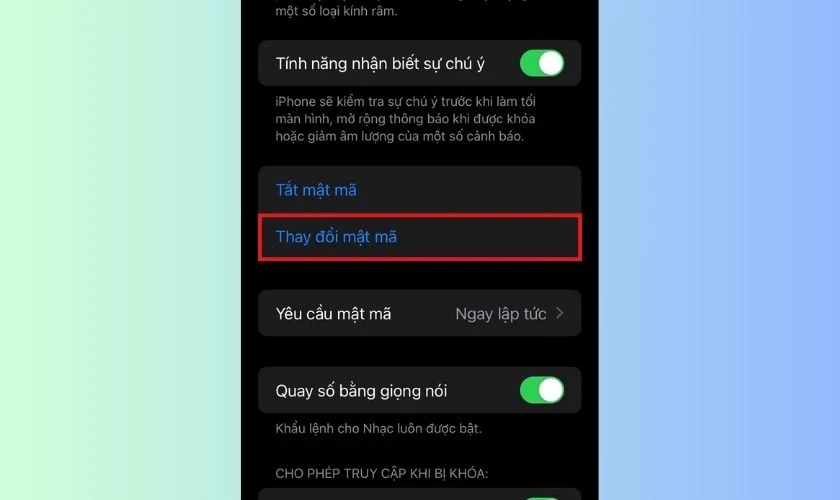
Cài Đặt Xóa Dữ Liệu Khi Nhập Sai Mật Khẩu Nhiều Lần
Bắt feature xóa dữ liệu nếu nhập sai mật khẩu quá 10 lần:- Bước 1: Vào Cài đặt, chọn Face ID & Mật mã.
- Bước 2: Kéo xuống và bật Xóa dữ liệu.
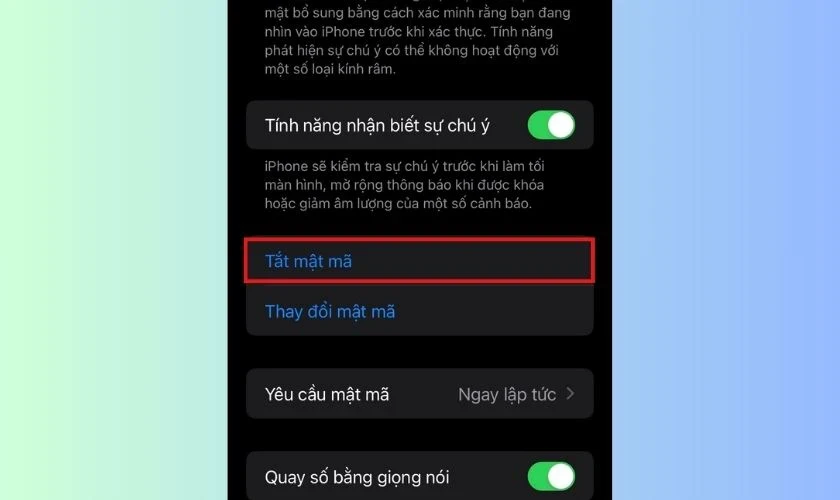
Đổi Mật Khẩu Từ 6 Số Sang 4 Số
Nếu bạn muốn sử dụng mật khẩu ngắn gọn hơn nhưng vẫn an toàn:- Bước 1: Vào Cài đặt, chọn Face ID & Mật mã.
- Bước 2: Chọn Bật mật mã.
- Bước 3: Chọn Tùy chọn mật mã.
- Bước 4: Chọn Mã số 4 số và nhập lại mật khẩu.

Những Lưu Ý Khi Đổi Mật Khẩu Điện Thoại iPhone
Dưới đây là một số lưu ý quan trọng khi bạn thực hiện đổi mật khẩu cho điện thoại iPhone:- Tránh Nhập Sai Mật Khẩu: Nếu bạn nhập sai mật khẩu nhiều lần, iPhone có thể tạm thời bị vô hiệu hóa.
- Đặt Mật Khẩu Phức Tạp: Hạn chế việc đặt mật khẩu quá đơn giản để tránh dễ bị đoán.
- Không Chia Sẻ Mật Khẩu: Hạn chế việc chia sẻ mật khẩu với người khác để đảm bảo an toàn cho thông tin cá nhân.
- Thay Đổi Mật Khẩu Định Kỳ: Để giữ cho tài khoản và thông tin của bạn an toàn hơn.
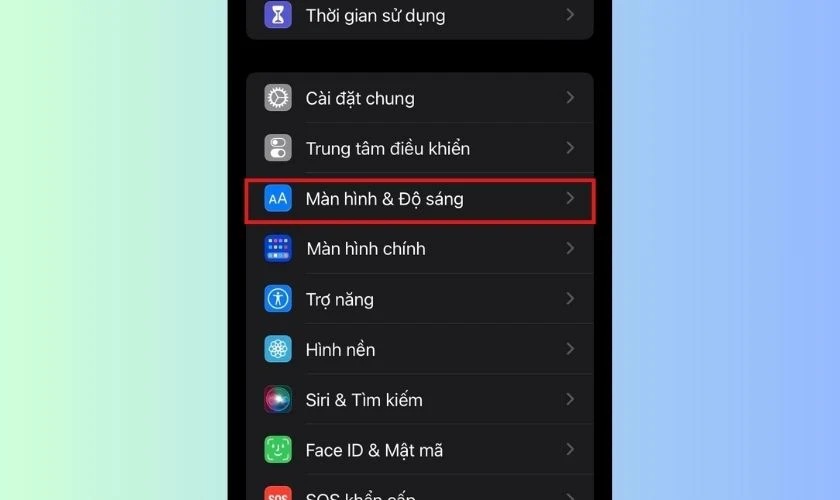
Kết Luận
Việc đổi mật khẩu trên iPhone không chỉ giúp bảo vệ thông tin cá nhân của bạn mà còn ngăn chặn người khác truy cập trái phép vào thiết bị. Hy vọng rằng bài viết đã giúp bạn nắm rõ cách thức thực hiện và những lưu ý cần thiết. Hãy thực hiện ngay hôm nay để bảo đảm an toàn cho dữ liệu của bạn!
Link nội dung: https://hanoiketoan.edu.vn/cach-doi-mat-khau-iphone-don-gian-va-hieu-qua-a13576.html